Կարդացեք հավելվածները
Երբեմն ուղարկողները կարող են ֆայլեր կցել իրենց էլ-նամակներում: Ստանալով այս էլ-նամակները, դուք կարող եք պահպանել կցորդները դրանք կարդալու համար, կամ դրանք նախադիտել ուղղակիորեն կարդալու պատուհանում կամ հաղորդագրության պատուհանում: Եվ այս ձեռնարկը ցույց կտա, թե ինչպես կարելի է ուղղակիորեն կարդալ հավելվածները, ինչպես նաև կարգավորել կցորդների նախադիտման կարգավորումները:
- Նախադիտեք կցորդները Ընթերցանության պատուհանում կամ հաղորդագրության պատուհանում
- Կարդացեք հավելվածները իրենց լռելյայն ծրագրերում
- Միացնել կամ անջատել կցորդի նախադիտումը
ՆշումԱյս էջում ներկայացված մեթոդները տարածվում են Microsoft Outlook 2019 աշխատասեղանի ծրագրի վրա Windows 10-ում: Եվ հրահանգները կարող են էապես կամ փոքր-ինչ տարբերվել `կախված Microsoft Outlook- ի տարբերակից և Windows միջավայրից:
Նախադիտեք կցորդները Ընթերցանության պատուհանում կամ հաղորդագրության պատուհանում
Ընթերցանության պատուհանում կամ հաղորդագրության պատուհանում էլ-նամակ կարդալիս կարող եք սեղմել թեմայի տակ նշված հավելվածը ՝ այն ուղղակիորեն դիտելու համար:

Notesընթերցանության պատուհանում կամ հաղորդագրության պատուհանում կցորդը նախադիտելիս կարող եք սեղմել Վերադառնալ հաղորդագրություն կցորդներից վեր ՝ հաղորդագրության բովանդակությանը վերադառնալու համար:

Outlook- ում արագ կցեք բոլոր կցորդները բազմաթիվ / բոլոր էլփոստերից
Ընդհանուր առմամբ, մենք կարող ենք պահպանել բոլոր կցորդները մեկ էլփոստից ՝ միացնելով Կցորդ գործիքներ ներդիրը և կիրառելով «Պահել բոլորը» գործառույթը: Եթե կան բազմաթիվ նամակներ, մենք պետք է կրկին ու կրկին կրկնենք այս գործողությունը: Հիմա, զարմանալի երրորդ գործիքով Պահել բոլոր կցորդները, Դուք կարող եք արագ պահպանել բոլոր կցորդները բազմաթիվ կամ բոլոր էլ-նամակներից միայն մի քանի կտտոցով:
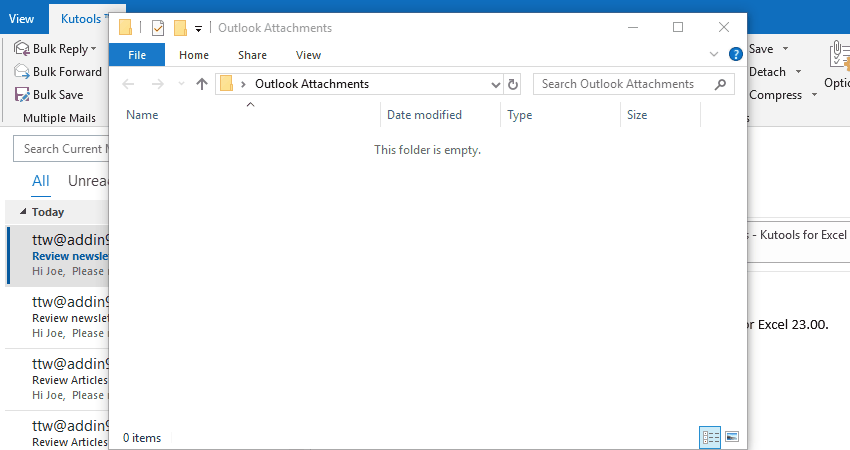
Կարդացեք հավելվածները իրենց լռելյայն ծրագրերում
Ընթերցանության պատուհանում կամ հաղորդագրության պատուհանում էլ-նամակ կարդալիս խնդրում ենք կրկնակի սեղմել նշված հավելվածին ՝ այն բացելու համար իր նախնական բացման ծրագրում և այնուհետև կարդացեք այն խորությամբ:

Միացնել կամ անջատել կցորդի նախադիտումը
Եթե Ձեզ անհրաժեշտ է կանխել կցորդի նախադիտումը Reading Pane- ում կամ հաղորդագրության պատուհանում, կարող եք անջատել հավելվածի նախադիտումը: Բացի այդ, կարող եք նաև անջատել հավելվածի նախադիտումը միայն ֆայլի որոշակի տիպի համար:
1: Սեղմեք Ֆայլ > Ընտրանքներ.
2, Outlook Ընտրանքների երկխոսությունում սեղմեք Վստահության կենտրոն ձախ բարում և սեղմեք այն Վստահության կենտրոնի կարգավորումները կոճակը:

3, Վստահության կենտրոնի երկխոսության մեջ կարող եք անջատել կամ կցել հավելվածի նախադիտումը հետևյալ կերպ.
(1) Բոլոր տեսակի կցորդների համար կցորդի նախադիտումը կարող եք անջատել հետևյալ կերպ. (1) սեղմել Կցորդի մշակում ձախ բարում; (2) նշեք Անջատեք հավելվածի նախադիտումը հավելվածի նախադիտումն անջատելու տարբերակ:

TipsՄաքրել Անջատեք հավելվածի նախադիտումը տարբերակը կմիացնի հավելվածի նախադիտումը:
(2) Հավելվածի նախադիտումը կարող եք անջատել միայն ֆայլի որոշակի տիպի համար, ասվում է Visio գծագրերում հետևյալ կերպ. (1) սեղմել Կցորդի մշակում ձախ բարում; (2) սեղմեք Կցորդ և փաստաթղթերի նախադիտումներ կոճակ; (3) File Previewing Options- ի երկխոսության մեջ, ընտրեք ֆայլի նշված տեսակը (Microsoft Visio- ի նախադիտում իմ դեպքում) և կտտացրեք OK կոճակը:

TipsFile- ի նախադիտման ընտրանքների երկխոսության ծրագրերում նշումները թույլ կտան նախադիտել այս տեսակի կցորդները:
4. Սեղմեք OK պարամետրերը հաջորդաբար պահելու կոճակները:
Այլ հոդվածներ ...
Գրասենյակի արտադրողականության լավագույն գործիքները
Outlook- ի համար նախատեսված գործիքներ - Ավելի քան 100 հզոր գործառույթ՝ ձեր Outlook-ը լիցքավորելու համար
🤖 AI Փոստի օգնական: Ակնթարթային պրոֆեսիոնալ նամակներ AI մոգությամբ. մեկ սեղմումով հանճարեղ պատասխաններ, կատարյալ հնչերանգներ, բազմալեզու վարպետություն: Փոխակերպեք էլ. փոստը առանց ջանքերի: ...
📧 Email ավտոմատացում: Գրասենյակից դուրս (հասանելի է POP-ի և IMAP-ի համար) / Ժամանակացույց ուղարկել նամակներ / Ավտոմատ CC/BCC էլփոստ ուղարկելիս կանոններով / Ավտոմատ փոխանցում (Ընդլայնված կանոններ) / Ավտոմատ ավելացնել ողջույնները / Ավտոմատ կերպով բաժանել բազմասերիստացող նամակները առանձին հաղորդագրությունների ...
📨 էլեկտրոնային կառավարման: Հեշտությամբ հիշեք նամակները / Արգելափակել խարդախության նամակները ըստ առարկաների և այլոց / Deleteնջել կրկնօրինակ նամակները / Ընդլայնված որոնում / Համախմբել Թղթապանակները ...
📁 Հավելվածներ Pro: Խմբաքանակի պահպանում / Խմբաքանակի անջատում / Խմբաքանակային կոմպրես / Auto Save- ը / Ավտոմատ անջատում / Ավտոմատ սեղմում ...
🌟 Ինտերֆեյս Magic: 😊Ավելի գեղեցիկ և զով էմոջիներ / Բարձրացրեք ձեր Outlook-ի արտադրողականությունը ներդիրներով դիտումների միջոցով / Նվազագույնի հասցնել Outlook-ը փակելու փոխարեն ...
???? Մեկ սեղմումով Հրաշքներ: Պատասխանել բոլորին մուտքային հավելվածներով / Հակաֆիշինգի էլ. նամակներ / 🕘Ցուցադրել ուղարկողի ժամային գոտին ...
👩🏼🤝👩🏻 Կոնտակտներ և օրացույց: Խմբաքանակի ավելացրեք կոնտակտներ ընտրված էլ / Կոնտակտային խումբը բաժանեք առանձին խմբերի / Հեռացնել ծննդյան հիշեցումները ...
Over 100 Նկարագրություն Սպասեք ձեր հետազոտությանը: Սեղմեք այստեղ՝ ավելին բացահայտելու համար:

